前面寫用公式輸入金字塔數(shù)列時提過用SmartArt制作該數(shù)列,有朋友問用SmartArt應(yīng)該怎么做呢,所以,在這里寫一個使用SmartArt制作金字塔的方法。主要通過輸入數(shù)字、添加行數(shù)、去除底圖來完成。具體方法如下:
步驟
1、插入——SmartArt——棱錐圖——基本棱錐圖。
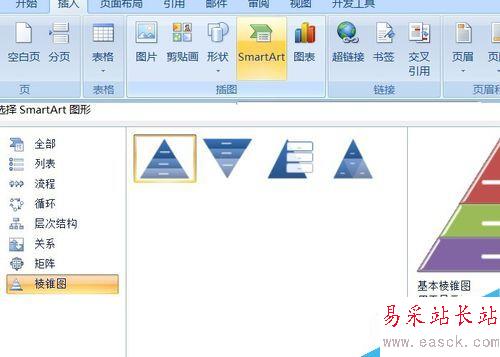
2、在出現(xiàn)的圖形中點擊第一層文本,在框內(nèi)輸入1;第二層輸入2、3,隨后將鼠標(biāo)置入2、3之間,插入空格鍵,直到兩個數(shù)字在第二層的兩側(cè)。
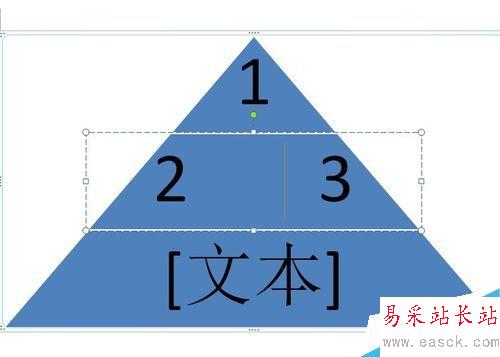
3、點擊邊框左側(cè)箭頭,打開編輯欄。可以看到圖中三個文本的編輯欄。
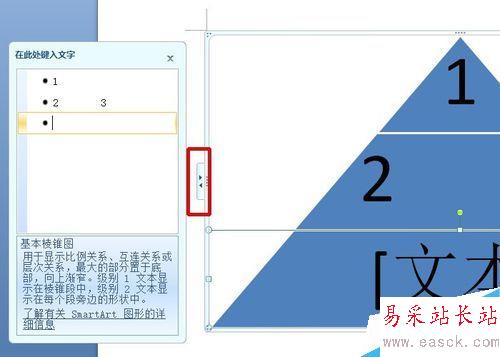
4、鼠標(biāo)放在文本3中,按下兩次回車,添加兩個文本欄,同時圖中金字塔也增加兩層。
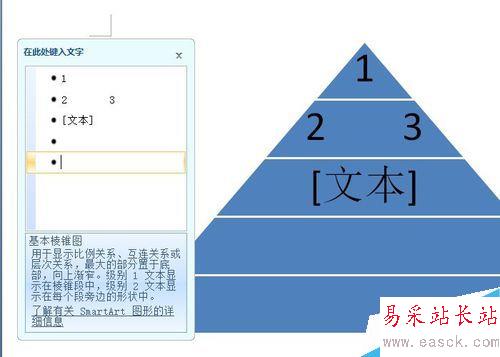
5、回到文本欄3,在其中輸入4、5、6,每兩字之間添加空格鍵,使數(shù)字5與上層的3對齊,同樣5與6之間添加同樣多的空格。圖中同樣可以觀察數(shù)字?jǐn)[放是否合適。
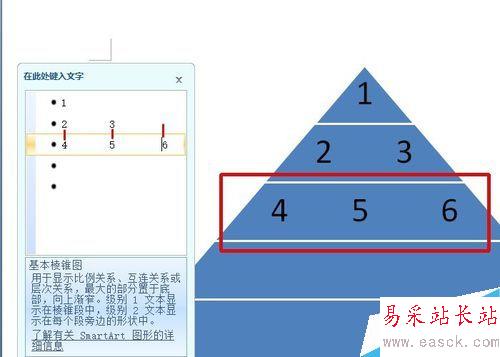
6、同樣方法輸入第四行數(shù)字。再輸入第五行的省略號,此時,可以看到省略號為居中放置,所以,點擊該層文本框(編輯欄或者圖中文本皆可),在段落工具欄中將對齊方式改為左對齊。文字就輸入完成了。
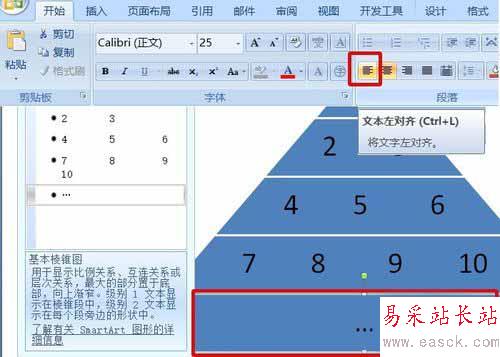
7、關(guān)閉編輯欄。按住shift鍵,選中所有底圖,在SmartArt工具——格式——形狀填充中,選擇“無填充顏色”,去除底圖。完成制作。
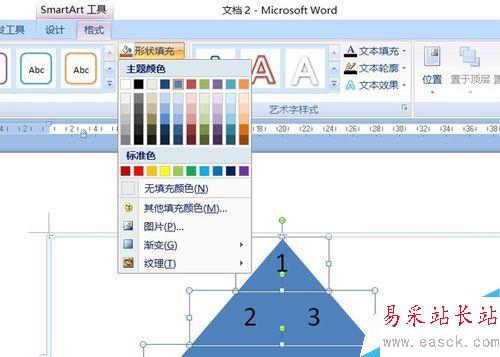
8、按住shift鍵拖動邊框可以等比例放大或縮小,圖中是原圖與縮小后的對比。
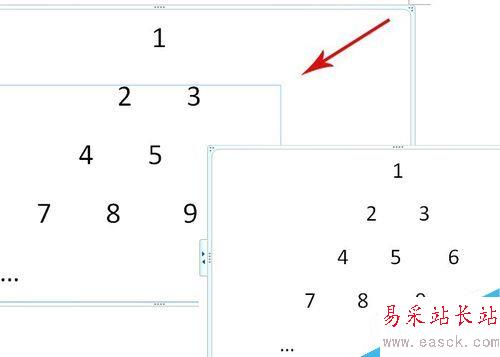
以上就是在word中利用SmartArt制作金字塔方法介紹,操作很簡單的,大家學(xué)會了嗎?希望能對大家有所幫助!
新聞熱點
疑難解答
圖片精選